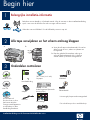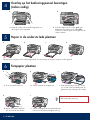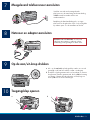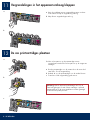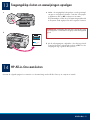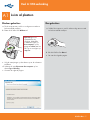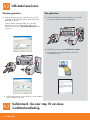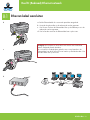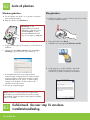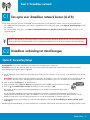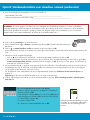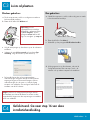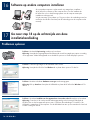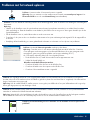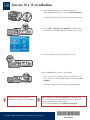HP Photosmart C6100 All-in-One Printer series Installatie gids
- Type
- Installatie gids

1
2
3
USB-kabel*
Ethernet-kabel*
Basics Guide
HP Photosmart C6100 All-in-One series
ab
Begin hier
Gebruikers van een USB-kabel: Sluit de USB-kabel pas aan in stap A2.
Alle tape verwijderen en het scherm omhoog klappen
Onderdelen controleren
Gebruikers van een draadloos of bedraad netwerk: Volg de instructies in deze installatiehandleiding
op als u met succes de HP All-in-One wilt toevoegen aan het netwerk.
Installatiehandleiding voor HP Photosmart C6100 All-in-One series
a Verwijder alle tape en beschermende folie van het
deksel en van de voor-, achter- en zijkanten van
het apparaat.
b Klap het grafische kleurenscherm omhoog en
verwijder het beschermende folie. U kunt het
scherm instellen op de beste weergavehoek.
* De inhoud kan per doos verschillend zijn.
10 x 15 cm (4 x 6 inch)
fotopapier
Mac CD
Windows CD
Basishandleiding
Adapter
Overlay voor het
bedieningspaneel (kan reeds
bevestigd zijn)
Printcartridge
Netsnoer
Telefoonsnoer
Belangrijke installatie-informatie
* Moet mogelijk apart worden aangeschaft.
Documentatie-cd
De inhoud van uw doos
kan hiervan afwijken.
Overige netwerkapparatuur
wordt verderop in deze
handleiding beschreven.

2 • HP All-in-One
5
4
a
ab cd
a
b
b c
d e
Overlay op het bedieningspaneel bevestigen
(indien nodig)
Papier in de onderste lade plaatsen
a Plaats de overlay van het bedieningspaneel over
de knoppen op het apparaat.
b Druk alle randen van de overlay goed naar
beneden tot de overlay op zijn plaats klikt .
Controleer of alle knoppen door de gaten in de
overlay uitsteken.
Plaats gewoon wit papier in de onderste papierlade. Voor het uitlijnen moet gewoon papier worden gebruikt.
Tip: Als het papier tabs heeft, legt u de
rand met de tab naar voren
a Til de uitvoerlade omhoog. b Trek de fotolade uit het apparaat. c Plaats het fotopapier van 10 x 15 cm
(4 x 6 inch) uit het proefpakket met de
glanzende zijde omlaag in de fotolade.
6
Fotopapier plaatsen
d Laat de uitvoerlade zakken en
duw de fotolade naar binnen.
e Trek het verlengstuk van de papierlade naar
buiten en til de papieropvangbak omhoog.

HP All-in-One • 3
8
9
7
Meegeleverd telefoonsnoer aansluiten
10
Netsnoer en adapter aansluiten
Op de aan/uit-knop drukken
Toegangsklep openen
ab
Gebruikers van een USB-kabel: Sluit de USB-
kabel pas aan wanneer u verderop in deze
handleiding wordt gevraagd om dat te doen.
Steek het ene eind van het meegeleverde
telefoonsnoer in de aansluiting met de aanduiding
1-LINE en steek het andere eind in een
wandcontactdoos.
Raadpleeg de Basishandleiding als u uw eigen
telefoonsnoer wilt gebruiken of als u hulp nodig hebt
bij andere opties voor de installatie van de fax.
a Als u op de aan/uit- knop hebt gedrukt, wacht u tot u wordt
gevraagd om de taal in te stellen voordat u verdergaat.
b U stelt als volgt de gewenste taal voor het scherm in: Ga met
de pijltoetsen naar de gewenste taal, druk op OK en bevestig
uw selectie. Selecteer met de pijltoetsen uw land/regio en
druk op OK om uw keuze te bevestigen.

4 • HP All-in-One
11
12
a
b
c
a
b
Vergrendelingen in het apparaat omhoog klappen
De zes printcartridges plaatsen
De kleur en het patroon op de printcartridge moeten
overeenkomen met de kleur en het patroon op de wagen met
cartridges.
a Duw de printcartridge voor de zwarte inkt in de eerste sleuf
vanaf links. Sluit de vergrendeling.
b Herhaal dit voor de printcartridges voor de andere kleuren.
c Controleer of elke vergrendeling goed vast zit.
a Knijp de onderkant van een vergrendeling samen om deze
los te maken en klap de vergrendeling omhoog.
b Klap alle zes vergrendelingen omhoog.
Opmerking: Gebruik alleen de printcartridges die u bij de
printer hebt gekregen. De inkt in deze cartridges is speciaal
samengesteld om bij de eerste installatie te worden gemengd
met de inkt in de printkopmodule.

HP All-in-One • 5
13
14
a
b
Toegangsklep sluiten en aanwijzingen opvolgen
a Nadat u de toegangsklep hebt gesloten, wordt u gevraagd
om gewoon wit papier te plaatsen. Controleer of het papier
is geplaatst en druk op OK om het proces te starten.
De printcartridges worden door het apparaat geïnitialiseerd
en de printer wordt uitgelijnd. Dit duurt ongeveer 5 minuten.
HP All-in-One aansluiten
b Als de uitlijningspagina is afgedrukt, is de uitlijning voltooid.
Controleer de status op de display en druk op OK . Gooi de
uitlijnpagina weg of gebruik deze opnieuw.
VOORZICHTIG: Gedurende deze tijd moet u de HP All-in-One
niet loskoppelen of uitschakelen. Mogelijk maakt het apparaat
geluid.
Ga naar de volgende pagina voor instructies voor de aansluiting van de HP All-in-One op uw computer of netwerk.

6 • HP All-in-One
15
Eén type verbinding kiezen (A, B of C)
A: USB-verbinding - nog niet aansluiten
B: (Bedraad) Ethernet-netwerk
C: Draadloos netwerk
Gebruik dit type verbinding als u de HP All-in-One direct op een computer
wilt aansluiten. (Sluit de USB-kabel pas aan in stap A2.)
Benodigdheden: USB-kabel.
Instructies voor een USB-verbinding vindt u in deel A (pagina 7) .
Gebruik dit type verbinding als u de HP All-in-One met een Ethernet-kabel op
uw netwerk wilt aansluiten.
Benodigdheden: Router en Ethernet-kabel.
Instructies voor een Ethernet-kabel vindt u in deel B (pagina 9) .
Gebruik dit type verbinding als u de HP All-in-One met een draadloze
verbinding (802.11 b of g) op het netwerk wilt aansluiten.
Benodigdheden: Draadloze router*.
Instructies voor een draadloze netwerkverbinding vindt u in deel C1 (pagina 11).
*Opmerking: Als u geen draadloze router hebt, maar de computer toch
draadloos op de HP All-in-One wilt aansluiten, raadpleegt u het hoofdstuk
Wireless Ad Hoc Network Setup (Verbinding maken met een draadloos
netwerk zonder toegangspunt) in de Basishandleiding.

HP All-in-One • 7
A1
Juiste cd plaatsen
c Volg de aanwijzingen op het scherm op om de software te
installeren.
d Selecteer de optie Direct naar deze computer op het
scherm Type verbinding .
e Ga naar de volgende pagina.
b Pak de HP All-in-One Mac -cd.
c Ga naar de volgende pagina.
Windows-gebruikers:
Mac-gebruikers:
Deel A: USB-verbinding
Opmerking: Als het
opstartscherm niet
verschijnt, dubbelklikt
u achtereenvolgens op
Deze computer , op het
pictogram cd-rom met het
HP logo en vervolgens op
setup.exe .
a Zet de computer aan, meld u zo nodig aan en wacht tot
het bureaublad verschijnt
b Plaats de HP All-in-One Windows -cd.
a Schakel de computer in, meld u indien nodig aan en wacht
tot het bureaublad verschijnt.

8 • HP All-in-One
A2
A3
USB-kabel aansluiten
Windows-gebruikers: Mac-gebruikers:
a Volg de aanwijzingen op het scherm op tot u wordt
gevraagd om de USB-kabel aan te sluiten (dit kan een
paar minuten duren).
Zodra u daarom wordt gevraagd, sluit u de USB-
kabel aan op de poort aan de achterzijde van de
HP All-in-One en op een willekeurige USB-poort op de
computer.
a Sluit de USB-kabel aan op de computer en op de USB-
poort aan de achterzijde van het apparaat.
b Dubbelklik op het pictogram HP All-in-One Installer .
c Vul de gegevens in op alle schermen, inclusief de
Configuratie-assistent.
b Volg de aanwijzingen op het scherm op om de installatie
van de software te voltooien.
Gefeliciteerd. Ga naar stap 18 van deze
installatiehandleiding.

HP All-in-One • 9
B1
b
c
d
a Pak de Ethernet-kabel die u eventueel apart hebt aangeschaft.
b Verwijder de gele stekker uit de achterzijde van het apparaat.
c Sluit het ene eind van de Ethernet-kabel aan op de Ethernet-poort in de
achterzijde van het apparaat.
d Sluit het andere eind van de Ethernet-kabel aan op de router.
Ethernet-kabel aansluiten
Deel B: (Bedraad) Ethernet-netwerk
Belangrijk: De computer en de HP All-in-One moeten zich in hetzelfde
actieve, werkende netwerk bevinden.
Als u een ADSL- of kabelmodem gebruikt, moet u erop letten dat u de
Ethernet-kabel van de HP All-in-One niet aansluit op het kabelmodem. Sluit
de kabel alleen aan op de router.

10 • HP All-in-One
B3
B2
b Plaats de HP All-in-One Mac -cd.
c Dubbelklik op het pictogram HP All-in-One Installer .
Juiste cd plaatsen
Windows-gebruikers: Mac-gebruikers:
e De firewallsoftware kan op het computerscherm
waarschuwingen weergeven dat HP software probeert
toegang te krijgen tot het netwerk. Reageer op deze
waarschuwingen door de optie voor 'altijd toegang
toestaan' in te schakelen. Ga dan verder met de
installatie van de HP software.
f Ga naar de volgende pagina.
d Vul de gegevens in op alle schermen, inclusief de
Configuratie-assistent. Ga naar stap 14 als u de
software ook op andere computers wilt installeren.
Opmerking: Als het
opstartscherm niet verschijnt,
dubbelklikt u achtereenvolgens
op Deze computer , op het
pictogram cd-rom met het HP
logo en vervolgens op setup.exe .
c Volg de aanwijzingen op het scherm op om de software te
installeren.
c Selecteer de optie Via het netwerk op het scherm Type
verbinding . Volg de instructies op het scherm op.
Vragen: Antivirus- en antispywaretoepassingen kunnen
de installatie van software blokkeren en moeten worden
uitgeschakeld. Vergeet niet deze toepassingen na installatie
weer in te schakelen.
Gefeliciteerd. Ga naar stap 16 van deze
installatiehandleiding.
a Zet de computer aan, meld u zo nodig aan en wacht tot
het bureaublad verschijnt
b Plaats de HP All-in-One Windows -cd.
a Schakel de computer in, meld u indien nodig aan en wacht
tot het bureaublad verschijnt.

HP All-in-One • 11
Deel C: Draadloos netwerk
C1
Eén optie voor draadloos netwerk kiezen (A of B)
U kunt de HP All-in-One op twee verschillende manieren aansluiten op het draadloze netwerk. U moet een van beide kiezen:
• Als u zeker weet dat het netwerk oorspronkelijk is ingesteld met SecureEasySetup, gaat u naar Optie A: SecureEasySetup in deel
C2, verderop.
• Als u het niet zeker weet, gaat u naar Optie B: Standaardinstallatie voor draadloos netwerk (aanbevolen) in deel C2, op de
volgende pagina.
C2
Draadloze verbinding tot stand brengen
Tip: Als u geen draadloze netwerkverbinding tot stand kunt brengen met het HP apparaat, kunt u het apparaat aansluiten
op het netwerk met een Ethernet-kabel of kunt u het apparaat rechtstreeks op de computer aansluiten met een USB-kabel.
Optie A: SecureEasySetup
Benodigdheden: U moet een draadloze router hebben die SecureEasySetup ondersteunt.
BELANGRIJK: Gebruik deze methode alleen als u het netwerk eerder hebt ingesteld met SecureEasySetup. Anders worden de
netwerkinstellingen mogelijk opnieuw ingesteld.
a Zet de draadloze router in de modus SecureEasySetup. Daarvoor zult u meestal ook op een knop op de draadloze router moeten
drukken.
BELANGRIJK: Mogelijk hebt u maar een beperkte tijd nadat u de draadloze router in de SecureEasySetup modus hebt gezet om
de volgende stap uit te voeren. Raadpleeg de documentatie bij de draadloze router voor informatie over SecureEasySetup.
b Druk op de knop Instellingen op de HP All-in-One.
c Druk een aantal maal op totdat Netwerk is gemarkeerd en druk op OK . Het menu Netwerk verschijnt.
d Druk op om wizard Draadloos instellen te markeren en druk vervolgens op OK .
Het netwerk wordt in principe automatisch gedetecteerd en de draadloze netwerkverbinding wordt tot
stand gebracht.
Als de draadloze verbinding niet tot stand wordt gebracht of wanneer u het scherm Netwerknaam selecteren ziet, is
waarschijnlijk de beschikbare tijd nadat u de draadloze router in de SecureEasySetup modus hebt gezet verstreken. Zet de
draadloze router weer in de SecureEasySetup modus en voer de wizard Draadloos instellen opnieuw uit.
e Volg de aanwijzingen op het scherm op om de netwerkinstallatie te voltooien. Als de verbinding tot stand is gebracht, gaat u
naar stap C3 .
Raadpleeg de Basishandleiding voor meer informatie als u problemen ondervindt bij het maken van een verbinding met het netwerk.

12 • HP All-in-One
Basics Guide
HP Photosmart C6100 All-in-One series
Tips voor het gebruik van de toetsen op de display:
Selecteren: Gebruik de pijltoetsen om gegevens of waarden te
selecteren en druk op OK .
Fouten herstellen: Selecteer Wissen . Tip: Als de knop Wissen niet
wordt weergegeven, selecteert u abc om de knop weer te geven.
Voor kleine letters: Selecteer abc .
Voor cijfers: Selecteer 123 .
Als u klaar bent: Selecteer Gereed en druk op OK .
Raadpleeg de Basishandleiding voor meer
informatie als u problemen ondervindt bij
het maken van een verbinding met het
netwerk.
b Druk op de knop Instellingen op de HP All-in-One.
c Druk een aantal maal op tot Netwerk is gemarkeerd en druk op OK . Het menu Netwerk verschijnt op
het scherm.
d Druk op om wizard Draadloos instellen te markeren en druk vervolgens op OK .
Binnen enkele tellen verschijnt op het scherm een lijst met gevonden netwerken. Het netwerk met het sterkste signaal verschijnt het
eerst.
e Verricht een van de volgende handelingen:
• Druk op om de naam van het netwerk die u eerder hebt genoteerd te markeren en druk op OK .
• Als de netwerknaam die u hebt genoteerd niet in de lijst verschijnt, kunt u de naam handmatig invoeren. Druk op om Een
nieuwe netwerknaam (SSID) invoeren te markeren en druk vervolgens op OK . Zie de Tips voor het gebruik van de toetsen op
de display als u tekst wilt invoeren.
f Als het netwerk beveiligd is, verschijnt er een aanwijzing dat u de WEP-code of het WPA-wachtwoord moet invoeren. Beide zijn
hoofdlettergevoelig. Typ de WEP-code of het WPA-wachtwoord wanneer hierom wordt gevraagd. Zie de Tips voor het gebruik
van de toetsen op het scherm als u tekst wilt invoeren.
Als de WEP-code of het WPA-wachtwoord niet wordt geaccepteerd, raadpleegt u Problemen met het netwerk oplossen op
pagina 15.
Opmerking: Als de router vier WEP-codes biedt, moet u de eerste code gebruiken.
g Volg de aanwijzingen op het scherm op om de netwerkinstallatie te voltooien. Als de verbinding tot stand is gebracht, gaat u
naar stap C3 .
Optie B: Standaardinstallatie voor draadloos netwerk (aanbevolen)
a Zoek de instellingen van de draadloze router op en schrijf die op.
Netwerknaam (ofwel SSID)______________________________________________________
WEP-code/WPA-wachtwoord (indien nodig):__________________________________________________
BELANGRIJK: Als u deze gegevens niet hebt, kunt u niet verdergaan met de draadloze installatie. Voor deze noodzakelijke
informatie raadpleegt u de documentatie bij de draadloze router, de producent van de router of de persoon die het draadloze
netwerk heeft geïnstalleerd. Hoewel HP u graag zou helpen, kan HP geen vragen over uw draadloze router of uw netwerk
beantwoorden, zoals wat de netwerknaam, de WEP-code of het WPA-wachtwoord is.

HP All-in-One • 13
C3
C4
Juiste cd plaatsen
b Plaats de HP All-in-One Mac -cd.
c Dubbelklik op het pictogram HP All-in-One Installer .
Windows-gebruikers: Mac-gebruikers:
e De firewallsoftware kan op het computerscherm
waarschuwingen weergeven dat HP software probeert
toegang te krijgen tot het netwerk. Reageer op deze
waarschuwingen door de optie voor 'altijd toegang
toestaan' in te schakelen. Ga vervolgens verder met de
installatie van de HP software.
d Vul de gegevens in op alle schermen, inclusief de
Configuratie-assistent. Ga naar stap 14 als u de
software ook op andere computers wilt installeren.
Opmerking: Als het
opstartscherm niet verschijnt,
dubbelklikt u achtereenvolgens
op Deze computer , op het
pictogram cd-rom met het HP
logo en vervolgens op setup.exe .
c Volg de aanwijzingen op het scherm op om de software te
installeren.
c Selecteer de optie Via het netwerk op het scherm Type
verbinding . Volg de instructies op het scherm op.
Vragen: Antivirus- en antispywaretoepassingen kunnen
de installatie van software blokkeren en moeten worden
uitgeschakeld. Vergeet niet deze toepassingen na installatie
weer in te schakelen.
a Zet de computer aan, meld u zo nodig aan en wacht tot
het bureaublad verschijnt
b Plaats de HP All-in-One Windows -cd.
a Schakel de computer in, meld u indien nodig aan en wacht
tot het bureaublad verschijnt.
Gefeliciteerd. Ga naar stap 16 van deze
installatiehandleiding.

14 • HP All-in-One
16
17
Software op andere computers installeren
Als er meerdere computers op het netwerk zijn aangesloten, installeert u
de HP All-in-One software op elke computer. Kies voor elke installatie de
HP All-in-One cd voor het besturingssysteem van de computer waarop de
installatie wordt uitgevoerd.
Volg de instructies op het scherm op. Zorg ervoor dat u de verbinding tussen het
netwerk en de HP All-in-One kiest (niet de verbinding tussen de computer en het
netwerk).
Ga naar stap 18 op de achterzijde van deze
installatiehandleiding
Problemen oplossen
Probleem: Het bericht Papierstoring verschijnt op het scherm.
Oplossing: Verwijder de toegangsklep aan de achterzijde en trek het vastgelopen papier voorzichtig
uit het apparaat. Schakel het apparaat uit en schakel het opnieuw in. Plaats het papier opnieuw.
Probleem: U bent niet gevraagd om de USB-kabel aan te sluiten.
Oplossing: Verwijder de HP All-in-One Windows -cd en plaats deze opnieuw. Zie deel A.
Probleem: Het Microsoft-scherm Hardware toevoegen wordt weergegeven.
Oplossing: Klik op Annuleren . Verwijder de USB-kabel en plaats de HP All-in-One Windows -cd. Zie
deel A.
Probleem: Het scherm Installatie van het apparaat kon niet worden voltooid verschijnt op het scherm.
Oplossing: Controleer of de overlay van het bedieningspaneel goed is bevestigd. Ontkoppel de
HP All-in-One en sluit het apparaat opnieuw aan. Controleer alle verbindingen. Controleer of de
USB-kabel is aangesloten op de computer. Sluit de USB-kabel niet aan op een toetsenbord of een hub
zonder voeding. Zie deel A.

HP All-in-One • 15
Basics Guide
HP Photosmart C6100 All-in-One series
?
Problemen met het netwerk oplossen
Probleem: Het bericht Printer niet gevonden verschijnt op het scherm.
Oplossing: Controleer eerst of u een actieve verbinding hebt met de HP All-in-One. Controleer
of een pictogram wordt weergegeven op het kleurenbeeldscherm. Als er geen pictogram wordt
weergegeven, gaat u terug naar het gedeelte over het type verbinding (B of C).
Als u een actieve verbinding hebt, kunt u het volgende proberen:
• Zet de HP All-in-One uit, wacht 30 seconden en zet het apparaat weer aan.
• Schakel de firewall tijdelijk uit.
Gebruikers van bedrade (Ethernet)-netwerken :
• Controleer de kabel tussen de router en de HP All-in-One.
• Controleer de kabel tussen de computer en de HP All-in-One.
• Controleer of de netwerkkaart correct is ingesteld.
Raadpleeg de Basishandleiding voor meer informatie over de installatie en over het oplossen van
problemen.
Probleem: U weet niet zeker of het netwerk correct is ingesteld.
Oplossing: Ga voor instructies voor het instellen van een netwerk naar www.hp.com/support . Voer
Photosmart C6100 in en zoek naar Network Setup (netwerkinstallatie).
Probleem: U wilt een draadloze verbinding instellen via het bedieningspaneel, maar de HP All-in-One maakt geen verbinding met
het netwerk.
Oplossing:
• Schakel op de draadloze router de optie broadcast network name (netwerknaam verzenden) in en schakel silent broadcast
(stille verzending) uit. Plaats de draadloze router dichter bij de HP All-in-One en zorg ervoor dat er geen obstakels zijn die het
signaal belemmeren.
• Zet de draadloze router uit, wacht 30 seconden en zet de router weer aan.
• Controleer of u de juiste modus voor draadloze communicatie en het juiste verificatietype hebt ingesteld. Zie de stappen C1 tot
en met C3 .
• Raadpleeg de Basishandleiding voor meer gedetailleerde informatie en informatie voor het oplossen van problemen.
Probleem: Ik heb SecureEasySetup, maar toen ik de wizard Draadloos instellen uitvoerde, verscheen er een lijst met beschikbare
netwerken of verscheen het scherm Netwerknaam selecteren.
Oplossing: Waarschijnlijk is de beschikbare tijd nadat u de draadloze router in de SecureEasySetup modus hebt gezet verstreken.
Zet de draadloze router weer in de SecureEasySetup modus en voer de wizard Draadloos instellen weer uit.
Probleem: Een ongeldige WEP-code of een ongeldig WPA-wachtwoord. Dit probleem kan zijn veroorzaakt door een typefout,
doordat in de code of het wachtwoord een hoofdletter is gebruikt in plaats van een kleine letter of omgekeerd, of doordat aan het
begin of eind spaties zijn toegevoegd.
Oplossing: Voer de wizard Draadloos instellen opnieuw uit en typ de juiste WEB-code of het juiste WPA-wachtwoord. Let goed op
dat er geen lege posities zijn aan het begin of eind.

*Q8191-90342*
Q8191-90342
*Q8191-90342*
18
© Copyright 2006 Hewlett-Packard Development Company, L.P.
a
c
d
a Steek de geheugenkaart van de camera in de juiste
geheugenkaartsleuf en druk op de knop Photosmart Express .
Het menu Photosmart Express verschijnt op het kleurenscherm.
b Druk op OK om Weergeven en afdrukken te selecteren. De
recentste foto op de geheugenkaart verschijnt op het scherm.
Tip: Raadpleeg de Gebruikershandleiding en de online Help
voor meer informatie over het afdrukken van foto's vanaf een
geheugenkaart en over andere functies.
Ga voor aanvullende hulp naar www.hp.com/support .
c Druk op de pijltoetsen om de gewenste foto te zien.
d Blijf op OK drukken om de foto af te drukken.
Als er een foto op het scherm staat, kunt u snel deze foto op
10 x 15 cm (4 x 6 inch) formaat afdrukken met de knop Foto's
afdrukken .
Vervolgens wordt de foto op de geheugenkaart afgedrukt.
Tip: U kunt met de knop Opnieuw
afdrukken een kopie van een foto maken.
Foto van 10 x 15 cm afdrukken
-
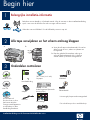 1
1
-
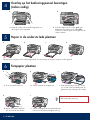 2
2
-
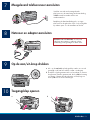 3
3
-
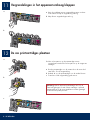 4
4
-
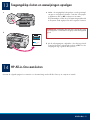 5
5
-
 6
6
-
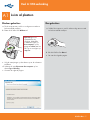 7
7
-
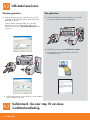 8
8
-
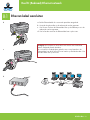 9
9
-
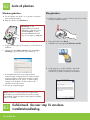 10
10
-
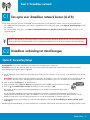 11
11
-
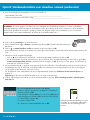 12
12
-
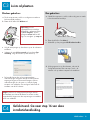 13
13
-
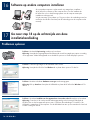 14
14
-
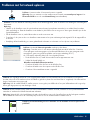 15
15
-
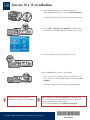 16
16
HP Photosmart C6100 All-in-One Printer series Installatie gids
- Type
- Installatie gids
Gerelateerde papieren
-
HP Photosmart C7100 All-in-One Printer series Installatie gids
-
HP Photosmart C8100 All-in-One Printer series Handleiding
-
HP Photosmart D7400 Printer series Handleiding
-
HP Photosmart C7200 All-in-One Printer series Handleiding
-
HP Photosmart D7400 Printer series Handleiding
-
HP Photosmart C6300 All-in-One Printer series Handleiding
-
HP Photosmart C6340 Handleiding
-
HP Photosmart C8100 All-in-One Printer series Handleiding
-
HP Deskjet 6980 Printer series Handleiding
-
HP Officejet Pro L7600 All-in-One Printer series Handleiding